No sound device detected skyrim cannot run что делать
Опубликовано: 24.07.2024
Чаще всего Skyrim не запускается из-за проблем со звуком, предлагаем такое решение проблемы - кликните правой кнопкой мыши по стандартному значку динамика в трее (он находится внизу справа рядом с часами по умолчанию).
Выбирайте пункт "устройства воспроизведения", зайдите в свойства устройства по умолчанию (к примеру, в свойства динамиков), перейдите на вкладку "Дополнительно", если там увидите 24 бит\192000 Гц, то решение проблемы сложной не будет с большой долей вероятности.
Вам нужно всего лишь изменить частоту дискретизации на значение поменьше, к примеру, на 96000 Гц, после чего жмите на кнопку "Применить", чтобы операционная система приняла изменения, внесенные вами.
Пробуйте снова запустить Скайрим, если это не удается, попробуйте аналогичным образом еще больше занизить частоту дискретизации (выставьте, например, 44100 Гц).
Также стоит обязательно убедиться, что ваш компьютер соответствует хотя бы минимальным системным требованиям, заявленным разработчиками.
Обязательно убедитесь, что у вас установлены самые новые драйвера, особенно это касается видеокарты и звуковой карты.
Еще иногда помогает удаление конфигурационных файлов SkyrimPrefs.ini, Skyrim.ini, которые находятся в папке "Мои Документы" => "My Games" => "Skyrim". Все настройки сбросятся на умолчания, после чего стоит попробовать запустить игру без помощи лаунчера, то есть запустив исполнительный файл в папке с игрой TESV.exe.
На рабочем последнего файла нет и быть не может (если его туда специально не перенести), так что обязательно ищите его только в папке с игрой.
Кроме всего прочего, можно попробовать открыть уже упомянутый выше файл Skyrim.ini, находящийся по адресу "Мои Документы" => "My Games" => "Skyrim". Открывается файл самым обычным для операционных систем Windows Блокнотом.
Открыв файл, замените язык игры с ENGLISH на RUSSIAN, иногда помогает решить проблемы с запуском игры Скайрим.
Кроме всего прочего, не ленитесь обновить саму игру до ее последней версии, например, устанавливая самые свежие патчи.
Все игры отличаются друг от друга не только жанром или сюжетом, но и собственным набором багов, лагов и проблем с запуском. К сожалению, обладателям компьютеров и ноутбуков придется с этим смириться.
В отличие от консолей, поставляемых со стандартным железом, компьютеры очень отличаются комплектацией, а потому нередко случается так, что игра не запускается из-за проблем с каким-то одним элементом.
В большинстве случаев причиной является слабая видеокарта, отсутствие драйверов или необходимого программного обеспечения, но бывают и исключения. Так поразглагольствуем же на тему того, почему не запускается Скайрим и что можно сделать, дабы исправить ситуацию…
Скайрим не запускается из-за настроек звуковой карты
Решение проблемы занимает не больше минуты. Справа внизу на панели задач (в трее) необходимо найти значок динамика и нажать на нем правой кнопкой мыши. В выпадающем меню следует выбрать «Устройства воспроизведения». Выбрав из списка стандартное устройство воспроизведения (чаще всего это динамики), нужно открыть его свойства и перейти к разделу «Дополнительно». После уменьшения значения дискретизации проблема должна исчезнуть.
Необходимо проверить минимальные системные требования
Для TES: Skyrim они следующие: Windows XP или новее, двухъядерный процессор с тактовой частотой от 2 ГГц, 2 ГБ ОЗУ, видеокарта на 512 Мб памяти, поддержка DirectX 9.
При возникновении лагов, подвисаний или вылетов – необходимо снизить настройки графики и перезапустить игру. Не стоит забывать и о программах, позволяющих разогнать процессор и видеокарту, оптимизировать их работу.
Нужно обновить программное обеспечение компьютера
Если игра запускается с ноутбука, он должен быть переведен в режим максимальной производительности и подключен к электросети. Кроме того, во время запуска Скайрим должна активироваться высокопроизводительная, а не интегрированная видеокарта.
Помимо этого на компьютере должны быть установлены последние версии DirectX, VisualC++ и Java, а их разрядность должна быть как у операционной системы.
777KPL
Активный пользователь
- 26 Июн 2015
В игре Skyrim пропал звук. Но самое интересное когда запускаешь игру, появляется логотип Bethesda звук есть, но потом сразу пропадает.
Пользуюсь установщиком (TESV Skyrim RUS-ENG_[R.G. Catalyst]), который уже устанавливал и играл - все было ОК, но после переустановки винды. появилась данная проблема.
Сейчас стоит win 8.1, до этого был win 8.
в других играх звук есть. Еще я установил Expiriens GE force.
![]()
Кирилл
- 26 Июн 2015
777KPL
Активный пользователь
- 26 Июн 2015
![]()
Кирилл
- 26 Июн 2015
777KPL
Активный пользователь
- 26 Июн 2015
![]()
Кирилл
- 26 Июн 2015
777KPL
Активный пользователь
- 26 Июн 2015
Вложения
![]()
Кирилл
- 26 Июн 2015
777KPL
Активный пользователь
- 26 Июн 2015
![]()
Dragokas
Very kind Developer
- 27 Июн 2015
777KPL, здравствуйте!
1) после переустановки системы, Вы саму игру переустанавливали ?
2) Скачайте веб-установщик DirectX, установите. Сообщите, если возникнут ошибки при установке.
3) Войдите в ПУСК \ Панель управления \ Обородывание и звук \ Звук \ Вкладка "Воспроизведение" \ Двойной клик по "Динамики (Realtek High Definition Audio)" \ Вкладка "Дополнительно" \ Выставьте частоту дискретизации на 16 бит (44100 Гц). Нажмите ОК, ОК.
4) Сообщите модель и производителя Вашей материнской платы. Если Вы не можете этого сделать, приведите отчет HWInfo.
5) Файл
D:\Documents\Rockstar Games\GTA V\Profiles\DFE3B7FD\0_8_sohraneniya_na_pk_proydet_prolog_gta_5_pc.exe
запакуйте в архив с паролем virus и отправьте на почту quarantinesafezone.cc (замените на @) с указанием своего ника и адреса этой темы в поле "Тема письма".
6) Файлы
c:\Users\ \My Games\skyrim\Skyrim.ini
c:\Users\ \My Games\skyrim\SkyrimPrefs.ini
- найдите (если их там не будет, пройдитесь поиском)
- сделайте резервную копию (на всякий случай)
- удалите их из той папки
- запустите файл SkyrimLauncher.exe из папки с установленной игрой. Параметры звука/видео будут воссозданы заново.
По отчетам видны падения внутреннего видеодрайвера, а также сбои в работе некоторых служб Nvidia,
некорректные завершения процессов некоторых игр.
777KPL
Активный пользователь
- 28 Июн 2015
1) после переустановки винды. я заново инсталлировал Skyrim
2) directX установлен.
4) выполнил. картинки по порядку подписал 1-5
5) отправлю сейчас на почту
6) выполнял. запускал. к сож. звук не появился, файлы воссоздавались заново.
The Elder Scrolls V: Skyrim - динамичная игра с потрясающей графикой и визуализацией, любимая игра во всем мире. Skyrim действительно установил стандарт в игровой индустрии - от кампаний до открытых миров. Игра была выпущена на различных платформах, включая Xbox 360, Microsoft Windows и Play Station 3.

Несмотря на его популярность, многие люди сталкиваются с проблемой, когда не слышу звука в Скайриме. Существует несколько вариантов этой проблемы, например, в некоторых случаях пользователи слышат логотип, но ничего не слышат, а в некоторых случаях звук полностью пропадает. В этой статье мы рассмотрим различные обходные пути, которые вы можете сделать, чтобы звук снова заработал.
Проверьте системные требования для Elder Scrolls V: Skyrim Windows
Skyrim, ролевая игра от Bethesda в скандинавском стиле, помещает вас в меховые сапоги Довакина, смертного с душой дракона. Это означает одно: сложная магия и множество сражений, когда вы выполняете бесконечную серию квестов и раскопок подземелий. Следующий Dovahkiin, который вам понадобится, - это четырехъядерный процессор и GeForce GTX 260 / Radeon 4890.
Это системные требования для The Elder Scrolls V: Skyrim (минимальные).
CPU: Информация
Частота процессора: Dual Core 2.0 ГГц или аналогичный процессор
Оперативная память: 2 GB
Операционная система: Windows 7 / Vista / XP-PC (32 или 64 бит)
ВИДЕОКАРТА: видеокарта, совместимая с DirectX 9.0c, с 512 МБ ОЗУ - NVIDIA GeForce 7600 GT и ATI Radeon X1800.
ПИКСЕЛЬНАЯ ТЕНЬ: 3.0
VERTEX SHADER: 3.0
КАРТА ЗВОНКА: Да
СВОБОДНОЕ МЕСТО НА ЖЕСТКОМ ДИСКЕ: 6 ГБ
СПЕЦИАЛЬНЫЙ ВИДЕОПОР: 512 МБ
Системные требования The Elder Scrolls V: Skyrim
Процессор: четырехъядерный процессор Intel или AMD
Скорость процессора: информация
Оперативная память: 4 GB
Операционная система: Windows 7 / Vista / XP-PC (32 или 64 бит)
ВИДЕОКАРТА: NVIDIA или AMD ATI DirectX 9.0c совместимая видеокарта с 1 ГБ ОЗУ (NVIDIA GeForce GTX 260 или лучше; ATI Radeon HD 4890 или лучше)
ПИКСЕЛЬНАЯ ТЕНЬ: 3.0
VERTEX SHADER: 3.0
КАРТА ЗВОНКА: Да
БЕСПЛАТНОЕ ДИСКОВОЕ ПРОСТРАНСТВО: 6 GB
ВЫДЕЛЕННАЯ ВИДЕОРОЗА: 1 ГБ
Обновление за апрель 2021 года:
Теперь мы рекомендуем использовать этот инструмент для вашей ошибки. Кроме того, этот инструмент исправляет распространенные компьютерные ошибки, защищает вас от потери файлов, вредоносных программ, сбоев оборудования и оптимизирует ваш компьютер для максимальной производительности. Вы можете быстро исправить проблемы с вашим ПК и предотвратить появление других программ с этим программным обеспечением:

Проверьте свои наушники и настройки звука

Во-первых, убедитесь, что вы не отключили звук на компьютере или устройствах воспроизведения звука (например, наушниках).
Во-вторых, убедитесь, что нет проблема с вашим звуковым устройством. Вы можете проверить это, подключив его к другому устройству.
В-третьих, отключите аудиоустройства и снова подключите их. Это может вызвать звук.
Установив флажок выше, вы можете определить, есть ли у вашего устройства воспроизведения звука какие-либо проблемы с оборудованием.
Если есть какие-то проблемы, вам необходимо их изменить или обратиться в нашу службу поддержки.
Проверка файлов игры и кеша для Elder Scrolls V: Skyrim

Чтобы убедиться, что файлы игры установлены правильно, вам необходимо проверить файлы в Steam. Сделай это:
- Откройте Steam и перейдите в свою библиотеку.
- Щелкните правой кнопкой мыши The Elder Scrolls V: Skyrim Special Edition и выберите «Свойства».
- Выберите вкладку «Локальные файлы» и нажмите «Проверить целостность файла игры…»
- Steam проверяет файлы игры. Этот процесс может занять несколько минут.
- Когда процесс завершится, окно проверки автоматически закроется.
Запись. Один или несколько файлов могут быть недоступны для проверки. В большинстве случаев это нормально. Это локальные файлы конфигурации, и их не следует изменять в этом процессе.
Обновите аудио драйверы
Очень важно обновить аудио драйверы. Windows 10 не всегда дает вам последнюю версию. Однако Skyrim может не иметь проблем со звуком с устаревшими или неправильными драйверами. Поэтому очень важно, чтобы у вас были последние версии драйверов для лучшего игрового процесса.
Запускаем игру и Steam от имени администратора
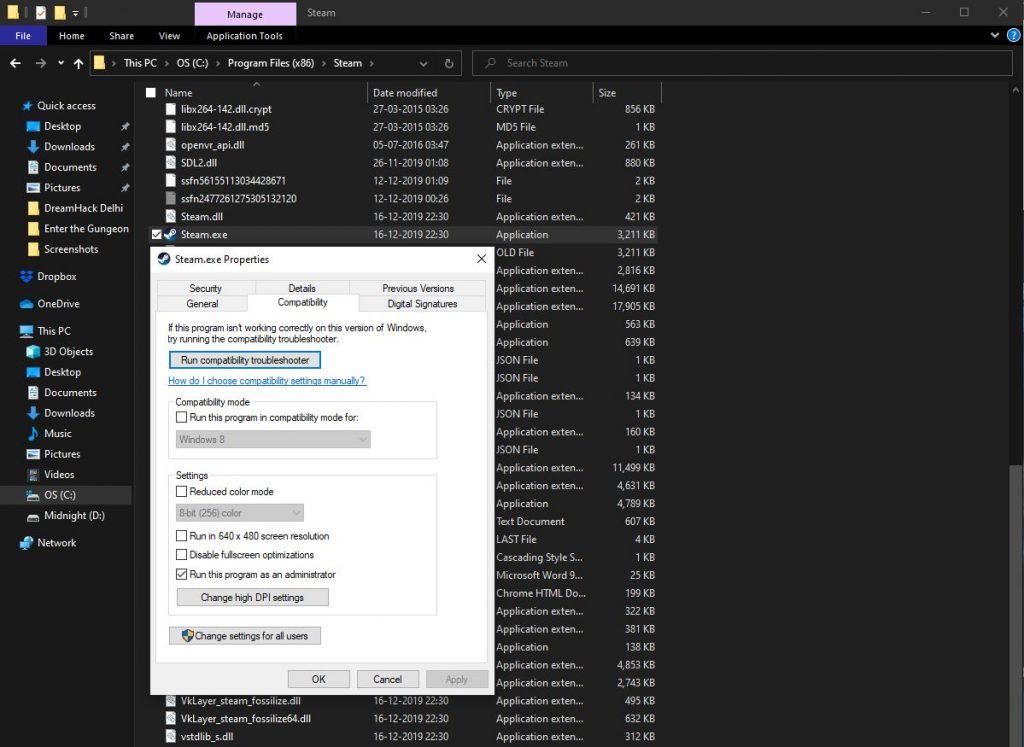
Чтобы запустить игру от имени администратора:
- Щелкните правой кнопкой мыши The Elder Scrolls V: Skyrim Special Edition в своей библиотеке Steam.
- Выберите «Свойства», затем выберите вкладку «Локальные файлы».
- Щелкните Обзор локальных файлов.
- Найдите исполняемый файл игры (приложение).
- Щелкните его правой кнопкой мыши и перейдите в Свойства.
- Щелкните вкладку «Совместимость».
- Установите флажок Запускать эту программу от имени администратора и нажмите Применить.
- Затем перезапустите Steam и перезапустите игру.
Чтобы запустить Steam от имени администратора, вместо этого найдите исполняемый файл Steam (здесь по умолчанию: C: \ Program Files (x86) \ Steam) и выполните шаги, описанные выше.

CCNA, веб-разработчик, ПК для устранения неполадок
Я компьютерный энтузиаст и практикующий ИТ-специалист. У меня за плечами многолетний опыт работы в области компьютерного программирования, устранения неисправностей и ремонта оборудования. Я специализируюсь на веб-разработке и дизайне баз данных. У меня также есть сертификат CCNA для проектирования сетей и устранения неполадок.
Все игры отличаются друг от друга не только жанром или сюжетом, но и собственным набором багов, лагов и проблем с запуском. К сожалению, обладателям компьютеров и ноутбуков придется с этим смириться.
В отличие от консолей, поставляемых со стандартным железом, компьютеры очень отличаются комплектацией, а потому нередко случается так, что игра не запускается из-за проблем с каким-то одним элементом.
В большинстве случаев причиной является слабая видеокарта, отсутствие драйверов или необходимого программного обеспечения, но бывают и исключения. Так поразглагольствуем же на тему того, почему не запускается Скайрим и что можно сделать, дабы исправить ситуацию…
Скайрим не запускается из-за настроек звуковой карты
Решение проблемы занимает не больше минуты. Справа внизу на панели задач (в трее) необходимо найти значок динамика и нажать на нем правой кнопкой мыши. В выпадающем меню следует выбрать «Устройства воспроизведения». Выбрав из списка стандартное устройство воспроизведения (чаще всего это динамики), нужно открыть его свойства и перейти к разделу «Дополнительно». После уменьшения значения дискретизации проблема должна исчезнуть.
Необходимо проверить минимальные системные требования
Для TES: Skyrim они следующие: Windows XP или новее, двухъядерный процессор с тактовой частотой от 2 ГГц, 2 ГБ ОЗУ, видеокарта на 512 Мб памяти, поддержка DirectX 9.
При возникновении лагов, подвисаний или вылетов – необходимо снизить настройки графики и перезапустить игру. Не стоит забывать и о программах, позволяющих разогнать процессор и видеокарту, оптимизировать их работу.
Нужно обновить программное обеспечение компьютера
Если игра запускается с ноутбука, он должен быть переведен в режим максимальной производительности и подключен к электросети. Кроме того, во время запуска Скайрим должна активироваться высокопроизводительная, а не интегрированная видеокарта.
Помимо этого на компьютере должны быть установлены последние версии DirectX, VisualC++ и Java, а их разрядность должна быть как у операционной системы.
Читайте также:

